Windows 10 에서 MySQL 설치하기
소개
MySQL은 잘 설정된 관계형 데이터베이스 관리 시스템입니다. Windows 컴퓨터 시스템과 완벽하게 호환됩니다. MySQL 제품 설정을 단순화하도록 설계된 응용 프로그램 인 MySQL Installer를 사용하면 몇 분 안에 MySQL을 설치 및 배포 할 수 있습니다.
이 기사는 포괄적이고 이미지가 풍부하며 Windows 서버에서 MySQL을 설치하고 완전히 구성하는 데 필요한 개별 단계에 중점을 둡니다.

전제 조건
-
Windows 서버에 대한 관리자 권한
-
Windows 컴퓨터 시스템
Windows 용 MySQL 설치 프로그램 다운로드
Windows 용 MySQL 설치 프로그램은 사용자에게 친숙한 인터페이스를 제공하여 설치 프로세스를 제어 할 수 있도록 도와줍니다. 또한 MySQL을 구성하는 데 필요한 단계를 안내합니다.
Windows 서버에 액세스하여 MySQL Installer를 다운로드하십시오. https://dev.mysql.com/downloads/installer/ 의 공식 페이지에서 무료 Community Edition MySQL 설치 프로그램을 사용할 수 있습니다.
웹 커뮤니티 버전 또는 전체 MySQL 패키지를 다운로드 할 수있는 옵션이 제공됩니다.
-
웹 버전 (A)에는 MySQL 설치 프로그램 및 구성 파일 만 포함되어 있습니다. 나중에 추가 MySQL 제품을 사용자 정의하고 추가 할 수 있습니다.
-
정식 버전 (B)에는 MySQL 서버를 포함한 모든 MySQL Windows 제품이 포함되어 있습니다.
선호하는 버전을 선택하여 다운로드하십시오. 이 예에서는 전체 MySQL 패키지 (B)를 선택했습니다.

버전을 선택하면 MySQL 커뮤니티 계정에 가입 할 수있는 옵션이 제공됩니다. 관심이 없으면 아니요, 감사 합니다. 페이지 하단의 다운로드 시작 옵션을 선택하십시오.
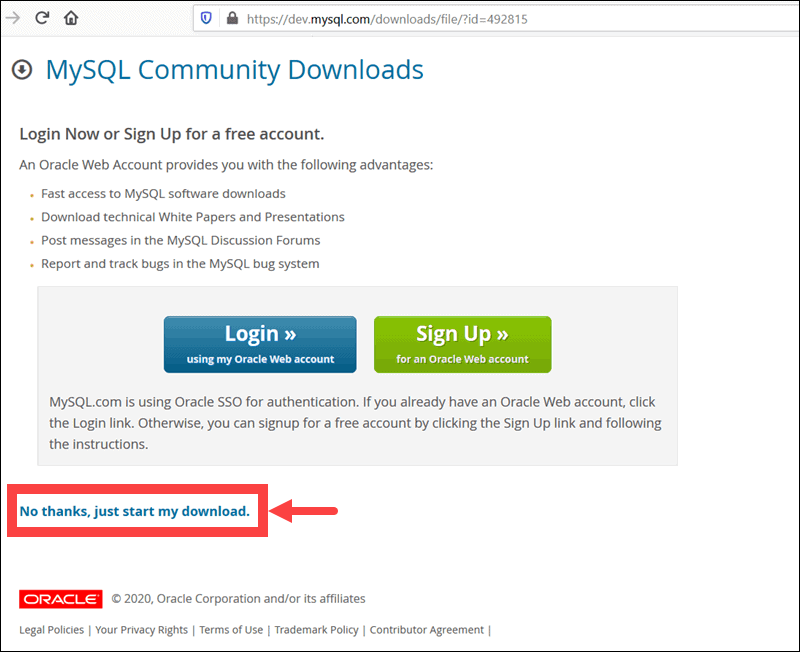
이 옵션을 선택하면 다운로드 프로세스가 즉시 시작됩니다. 다운로드가 완료되면 다운로드 폴더에서 MySQL Installer 파일을 실행할 수 있습니다.
Windows가 MySQL Installer를 구성하고 설치 및 구성 프로세스를 준비하는 데 약간의 시간이 걸릴 수 있습니다.
Windows 용 MySQL 설치 프로그램 설정
Oracle 라이센스 계약 조건에 동의 한 후 처음 나타나는 화면에서 설치할 MySQL 제품을 정의 할 수 있습니다. 미리 정의 된 여러 옵션 중에서 선택하거나 사용자 지정 설치 유형을 만들 수 있습니다.
참고 : 필요한 경우 미리 구성된 설정을 나중에 사용자 지정할 수 있습니다.
Oracle 라이센스 계약 조건에 동의 한 후 처음 나타나는 화면에서 설치할 MySQL 제품을 정의 할 수 있습니다. 미리 정의 된 여러 옵션 중에서 선택하거나 사용자 지정 설치 유형을 만들 수 있습니다.
-
개발자 기본값 은 MySQL 데이터베이스를 효과적으로 개발하고 미세 관리하는 데 필요한 모든 도구를 설치합니다.
-
서버 전용 은 MySQL 서버의 인스턴스를 설치하고 다른 MySQL 제품을 버리는 데 사용됩니다.
-
클라이언트 는 MySQL 서버 및 관련 도구를 제외한 모든 제품을 설치합니다.
-
전체 구성은 가능한 모든 MySQL의 제품을 설치합니다.
사용자 정의 설치는 설치 및 사전 정의 된 기본 설정을 변경할 수있는 개별 요소를 선택할 수 있습니다.
아래 예에서 서버 전용 옵션을 선택하고 다음을 클릭하십시오 .
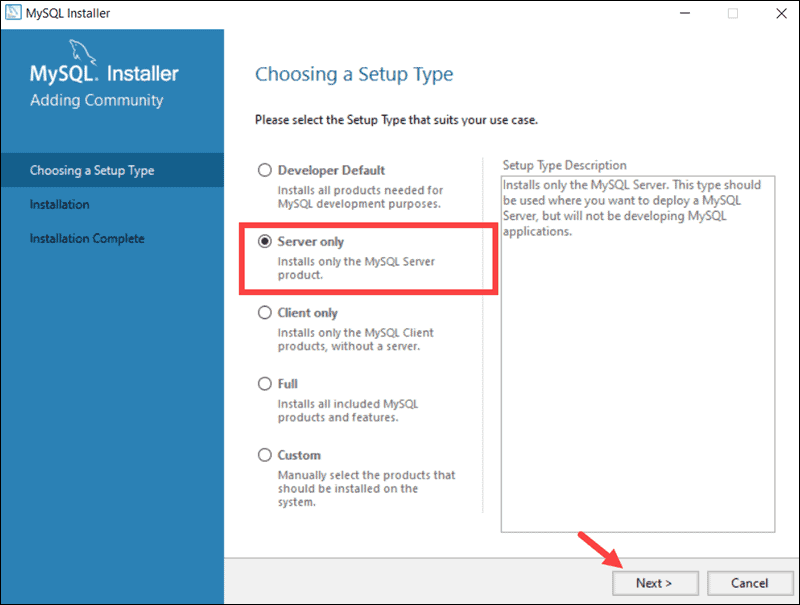
이 시점에서 시스템은 가능한 불일치를 해결하려고합니다. 프로세스를 계속하려면 추가 패키지를 설치해야한다는 것을 알려줄 수 있습니다 (예 : Microsoft Visual C ++ 2019 재배포 가능 패키지). 당신은 또한에 실행할 수있는 경로 당신이 당신의 윈도우 서버에 이전 MySQL의 설치가있는 경우 설치 불일치.
다행히 MySQL Installer 는 문제를 자동으로 해결 하고 누락 된 소프트웨어의 최신 이진 호환 버전을 설치합니다. 이제 본격적으로 설치 프로세스를 시작할 준비가되었습니다. 실행 을 클릭 하여 설치 프로세스를 시작하십시오.
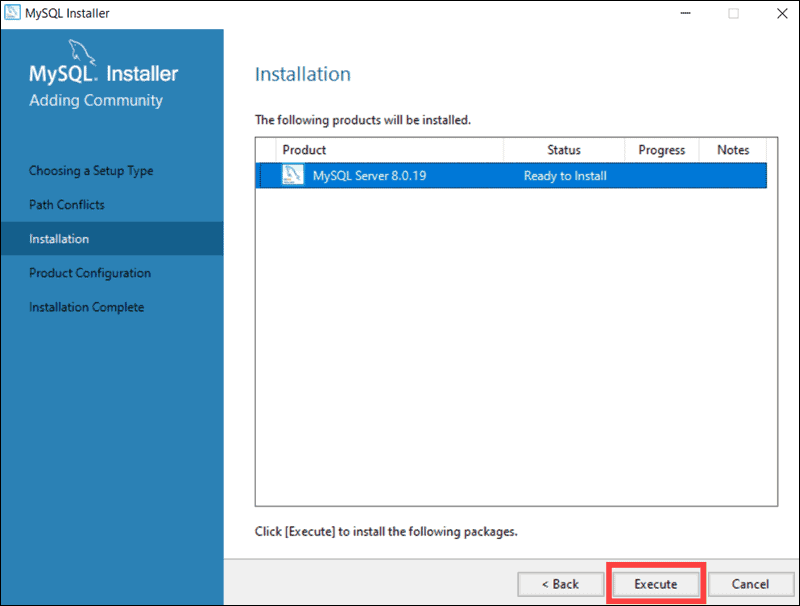
설치 상태의 상태가 완료 로 표시 되면 MySQL 데이터베이스를 구성 할 준비가 된 것입니다.
Windows에서 MySQL 서버 구성
이제 MySQL Server 8.0.19를 구성 할 준비가되었습니다. 다음 을 클릭하여 프로세스를 시작하십시오 .
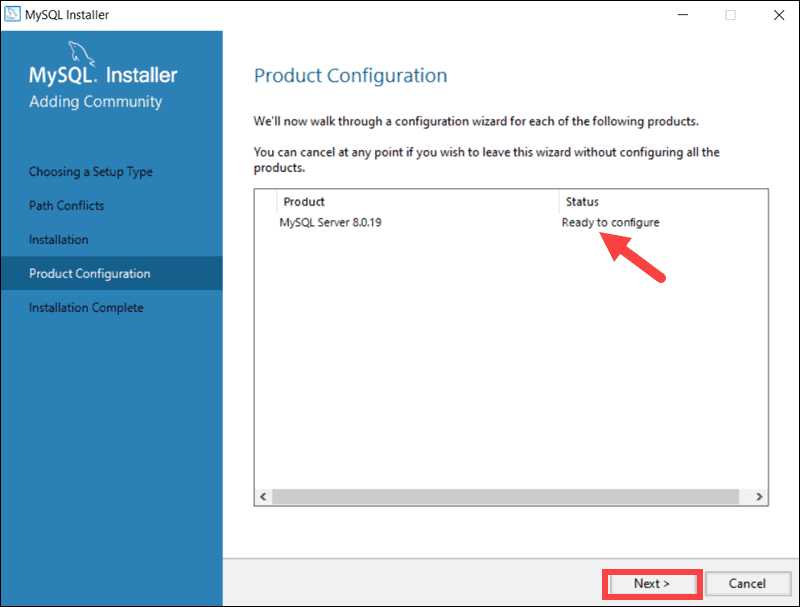
1. 고 가용성
첫 번째 구성 옵션은 데이터베이스 가용성에 영향을줍니다. 가용성을 향상시키기 위해 독립형 MySQL 서버 또는 InnoDB 서버 클러스터를 설정할 것인지 결정할 수 있습니다. 이 경우 클래식 단일 서버 옵션을 선택했습니다.

2. 유형과 네트워킹
유형 및 네트워킹 섹션은 몇 가지 필수 기능을 정의하는 데 사용됩니다.
구성 유형 옵션은 세 가지 서버 구성 유형 중에서 선택할 수 있습니다. 개발 컴퓨터 , 서버 컴퓨터 및 전용 컴퓨터 는 서버가 MySQL 데이터베이스 실행 전용인지 또는 기본 시스템을 다른 응용 프로그램과 공유할지 여부를 정의합니다.
이 예에서는 전용 MySQL 서버를 만들기로 결정했습니다.

Type and Networking ( 유형 및 네트워킹) 탭은 MySQL 서버가 수신하는 포트를 정의 할 수도 있습니다. 기본 설정은 포트 번호 3306이며 필요에 따라 변경할 수 있습니다.
당좌으로 표시 고급 및 옵션 로깅 상자를, 당신은 나중 단계에서 추가 로깅 옵션을 설정할 수 있습니다.
요구 사항에 맞는 옵션을 선택했으면 다음을 클릭하십시오 .
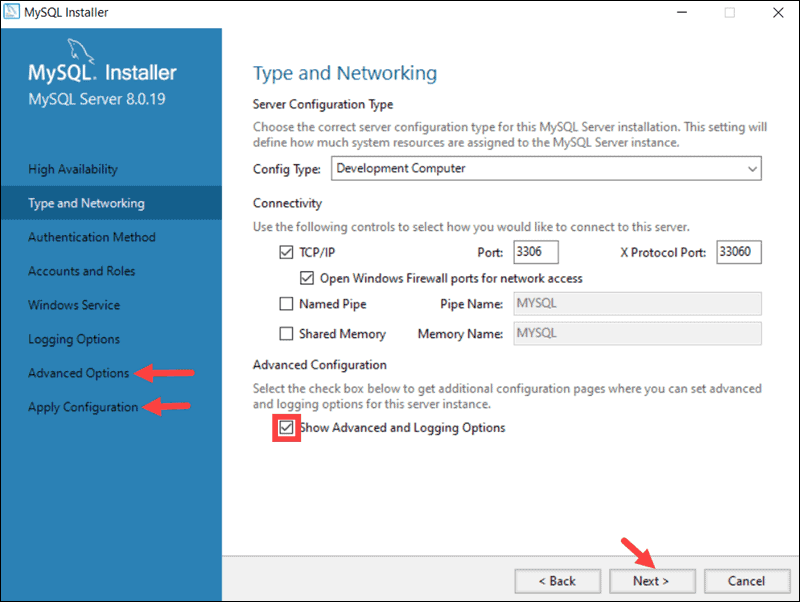
3. 인증 방법
권장되는 강력한 암호 암호화 및 레거시 인증 방법의 두 가지 인증 방법 중에서 선택할 수 있습니다 . 권장되는 강력한 비밀번호 인증 옵션을 선택하십시오.
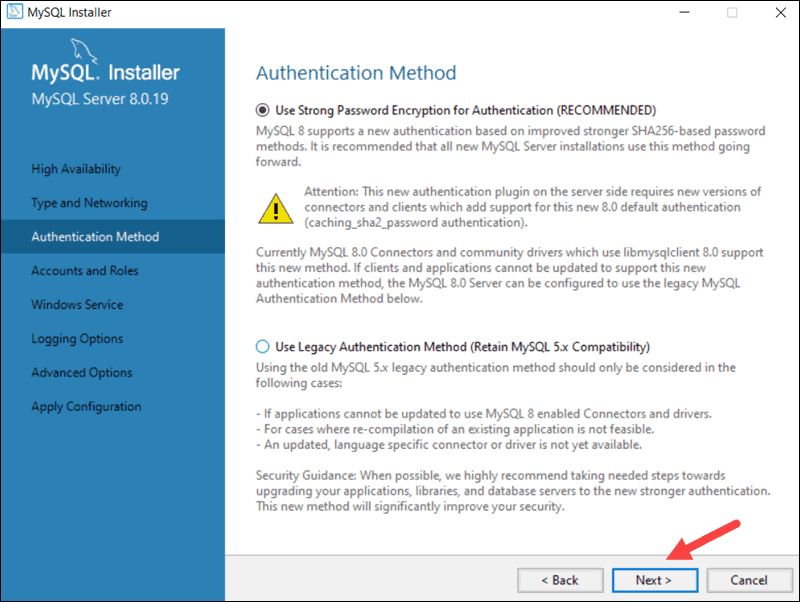
4. 계정 및 역할
이제 MySQL 루트 사용자의 비밀번호를 입력하라는 메시지가 표시됩니다. 다양한 사용자 및 목적을 위해 추가 역할을 생성 할 수도 있습니다.
이것은 초기 설정일 뿐이며 설치가 완료되면 자격 증명을 편집 할 수 있습니다.

5. Windows 서비스
MySQL을 Windows 서비스로 정의하면 Windows 시스템이 부팅 될 때마다 자동으로 시작할 수 있습니다.
MySQL을 실행 가능한 응용 프로그램으로 시작하기로 결정한 경우 수동으로 구성해야합니다.
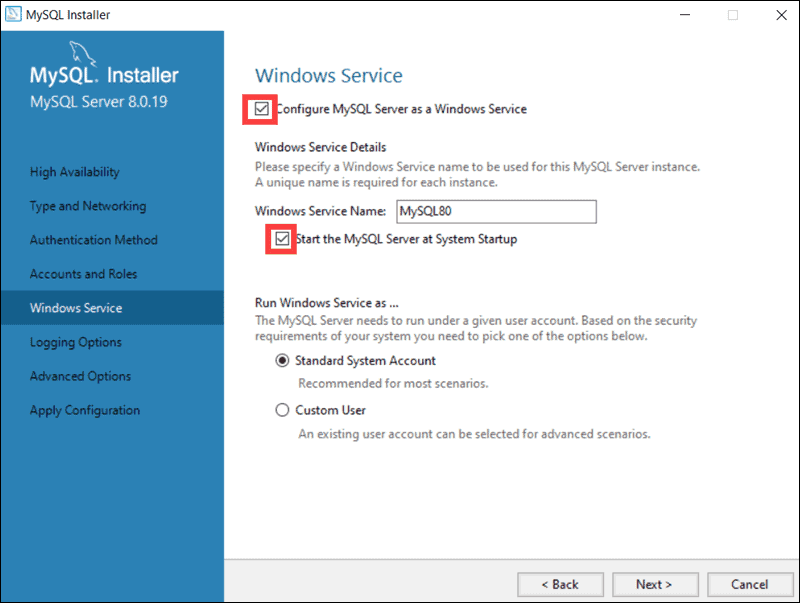
6. 로깅 옵션 (선택 사항)
유형 및 네트워킹 탭 에서 고급 로깅 표시 옵션을 선택한 경우 이제 MySQL 로그 환경 설정을 구성 할 수 있습니다.
로깅 옵션을 사용하면 활성화하려는 로그 유형을 선택하고 로그 디렉토리를 정의 할 수 있습니다.

다음 을 클릭 하여 고급 옵션 섹션으로 이동하십시오.
7. 고급 옵션 (선택 사항)
고급 옵션 에는 고유 한 서버 식별자 설정 및 테이블 이름에 사용할 대소 문자 유형 (하한 / 위)이 포함됩니다 .
이 설정은 유형 및 네트워킹 탭 에서 고급 옵션 표시 상자를 선택한 경우에만 사용할 수 있습니다 .
8. 구성 적용
MySQL 서버를 성공적으로 구성했으며 구성을 적용하려면 MySQL 설치 프로그램을 확인해야합니다.
구성 단계에 대한 개요가 화면에 나타납니다. 실행 을 클릭 하여 구성을 적용하십시오.

구성 프로세스가 완료되면 시스템에서 알려줍니다. 다음 을 선택 하여 설치 프로세스를 계속하십시오.
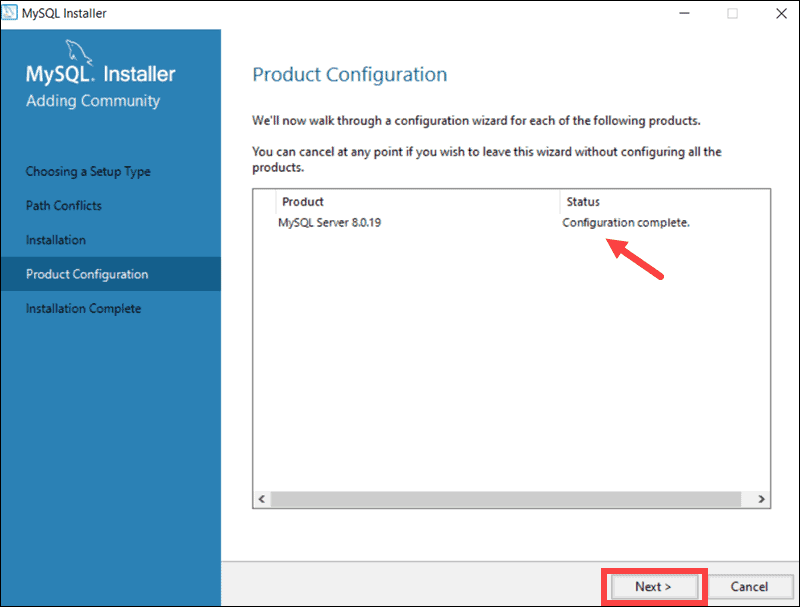
Windows Server에서 완전한 MySQL 설치
클릭 한 후 다음을 , 당신은 Windows 클립 보드에 설치 프로세스 로그를 복사 할 수있는 옵션이 제공됩니다.
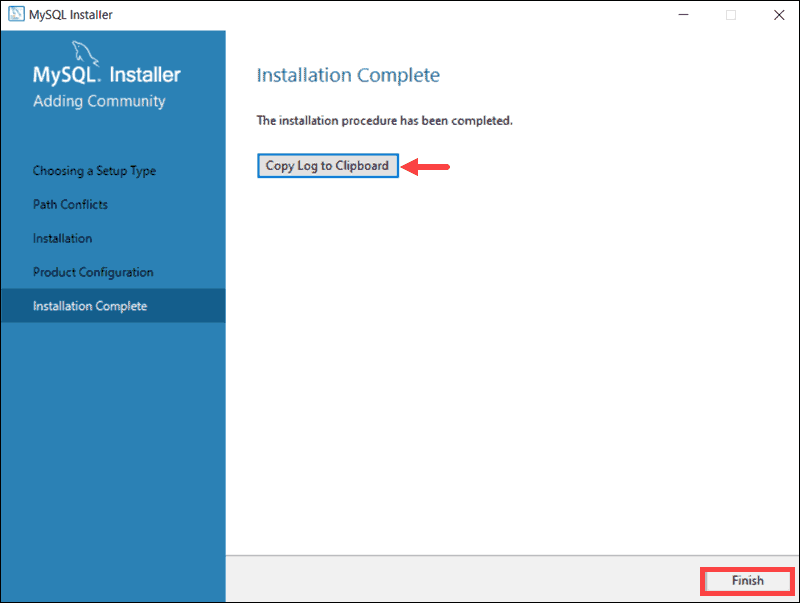
완료 를 클릭 하여 Windows에서 MySQL 서버 설치를 완료하십시오.
Windows에서 MySQL 서버 시작
Windows에서 MySQL 서버를 처음 시작해야하는 경우 Windows 명령 프롬프트에 다음 명령을 입력하십시오.
"C:\Program Files\MySQL\MySQL Server 8.0\bin\mysqld" --console
이 명령의 경로는 기본 설치 폴더입니다. 다른 폴더에 MySQL을 설치 한 경우 mysqld 실행 파일을 성공적으로 시작하려면 해당 명령을 반영해야합니다 .
이 --console옵션은 콘솔에 직접 출력을 표시합니다. 이 옵션을 생략하면 출력을 MySQL 로그로 직접 보냅니다.
Windows에서 MySQL 서버 중지
Windows에서 MySQL 서버를 종료하려면 Windows 명령 프롬프트에 다음 명령을 입력하십시오.
"C:\Program Files\MySQL\MySQL Server 8.0\bin\mysqladmin" -u root shutdown
mysqladmin 데이터의 도구는 실행 shutdown명령을 완전히 MySQL 서버를 중지합니다. 시스템은 확인으로 출력을 제공하지 않습니다.
결론
MySQL Installer 도구를 사용하면 Windows 서버에 MySQL을 간단하게 설치할 수 있습니다. 구성 프로세스에는이 기사에 설명 된 단계를 수행하여 탐색하기가 훨씬 쉬운 많은 사용 가능한 옵션이 있습니다.
동일한 방법을 사용하여 다양한 MySQL 제품을 설치하고 나중에 기존 구성을 변경할 수 있습니다.
발췌
https://phoenixnap.com/kb/install-mysql-on-windows
How to Install and Configure MySQL on Windows
Install and configure MySQL on a Windows Server in no time. Get a foot in the door with loads of detailed images explaining each step of the process.
phoenixnap.com
'데이터베이스 > Mysql&PostgreSql' 카테고리의 다른 글
| PostgreSQL 자동증가 AUTO INCREMENT 처리방법 (0) | 2020.06.16 |
|---|